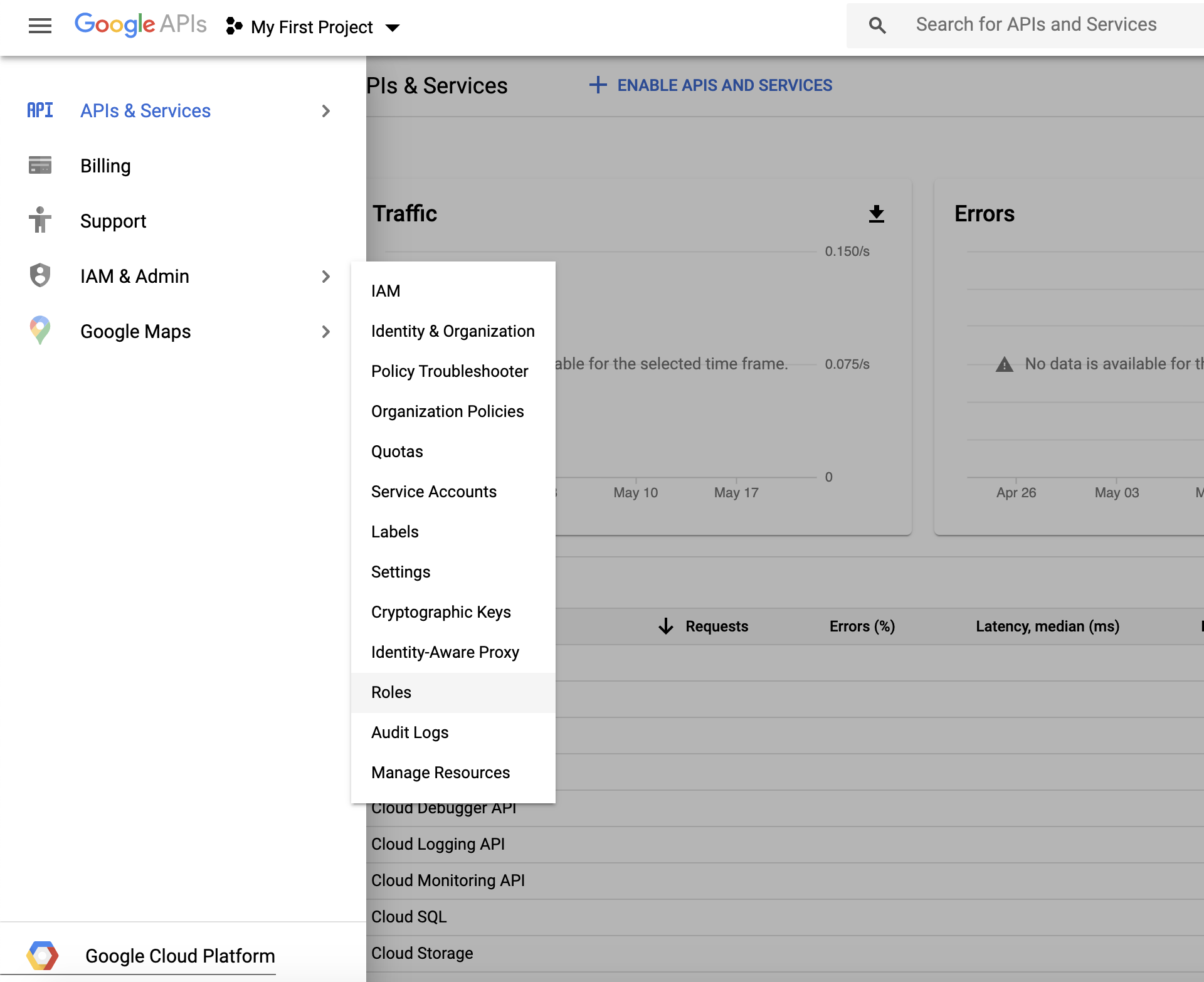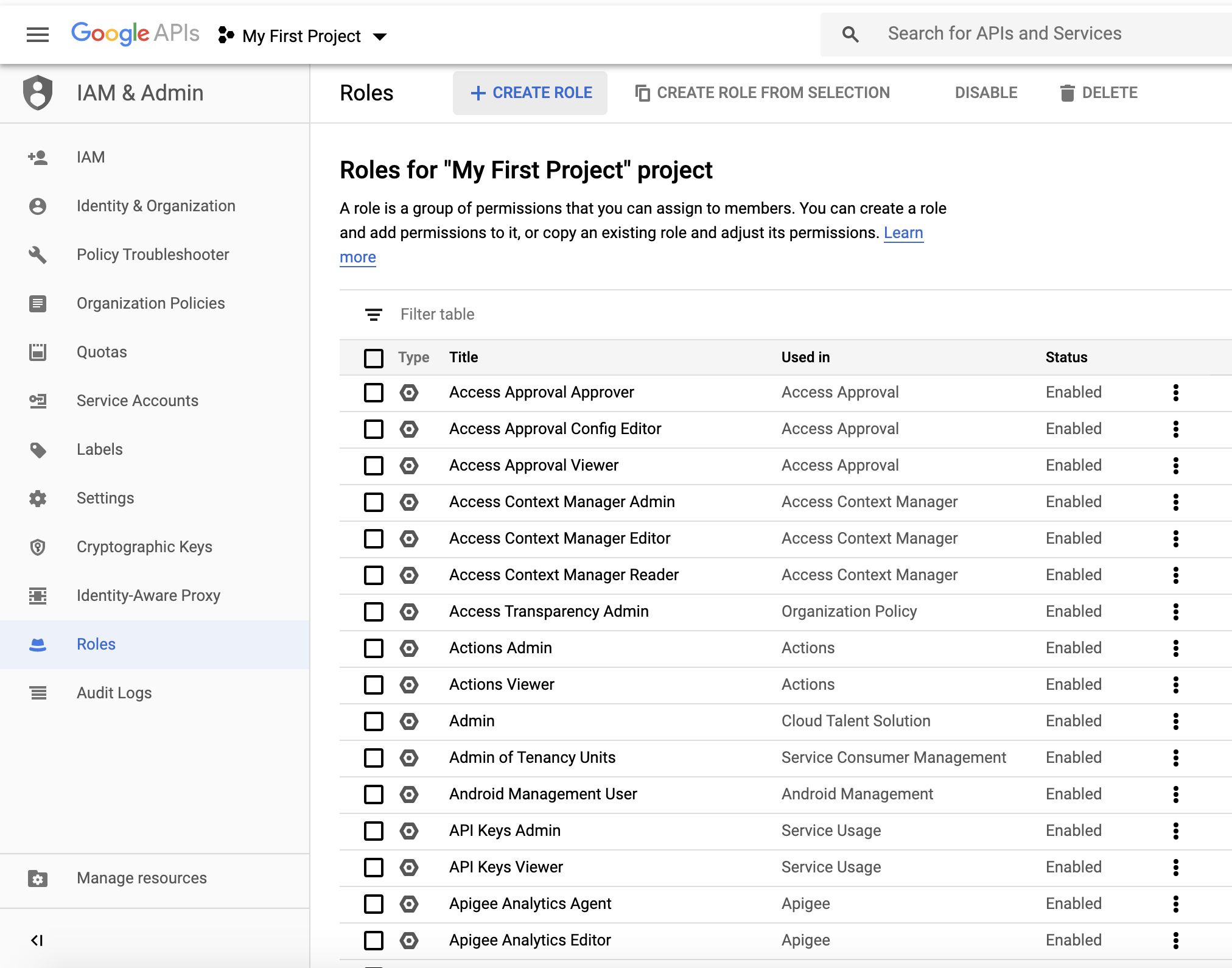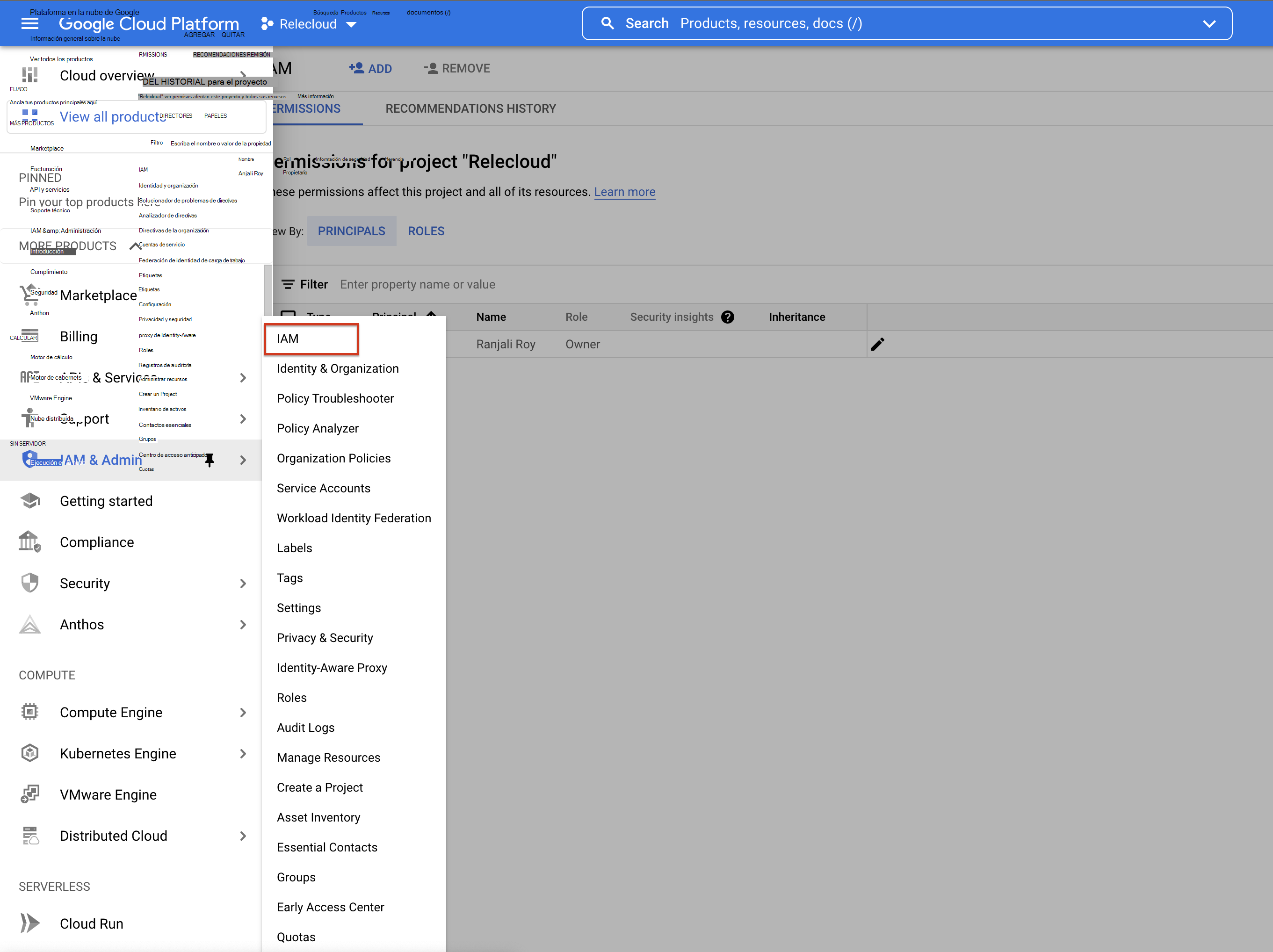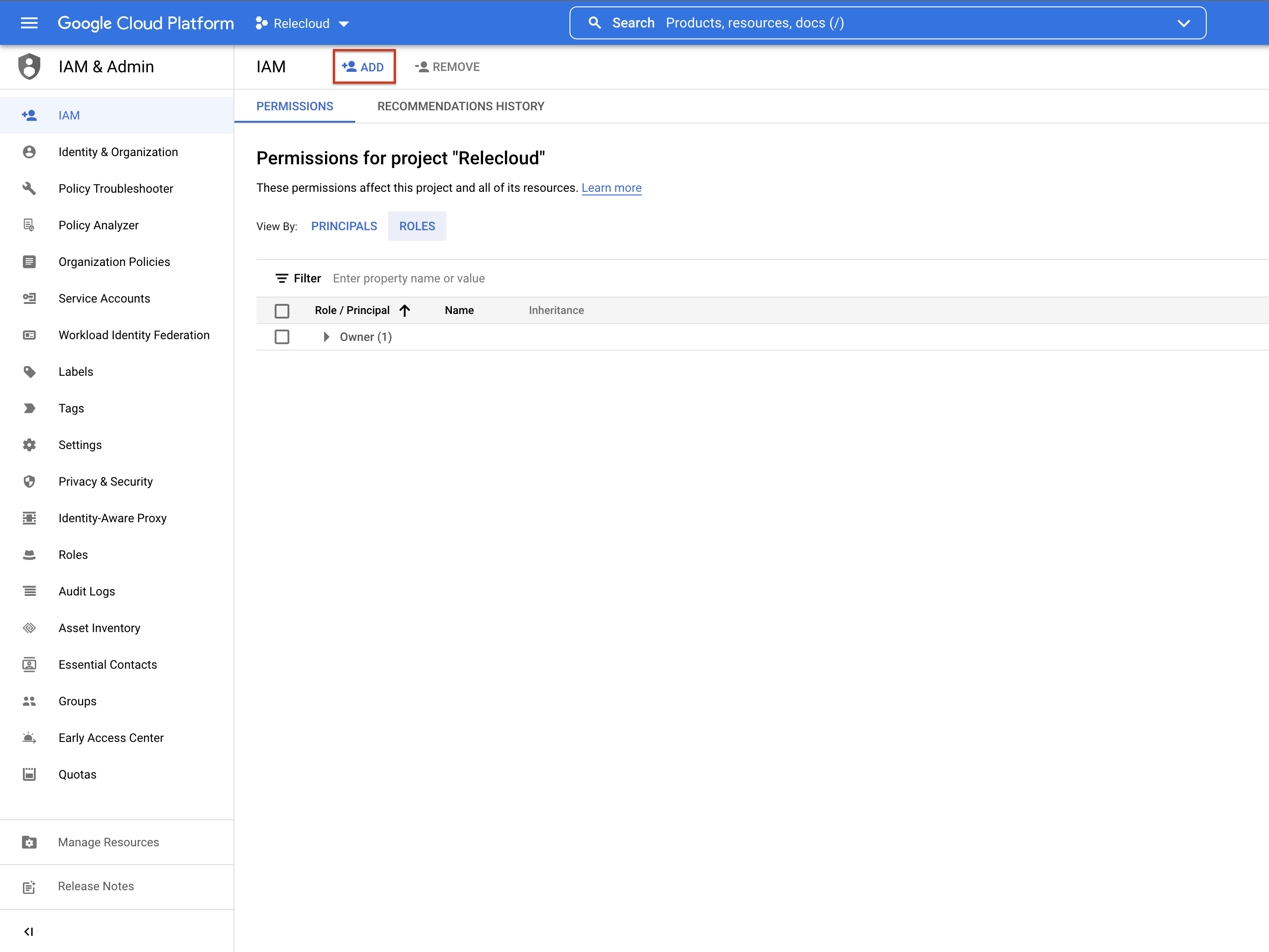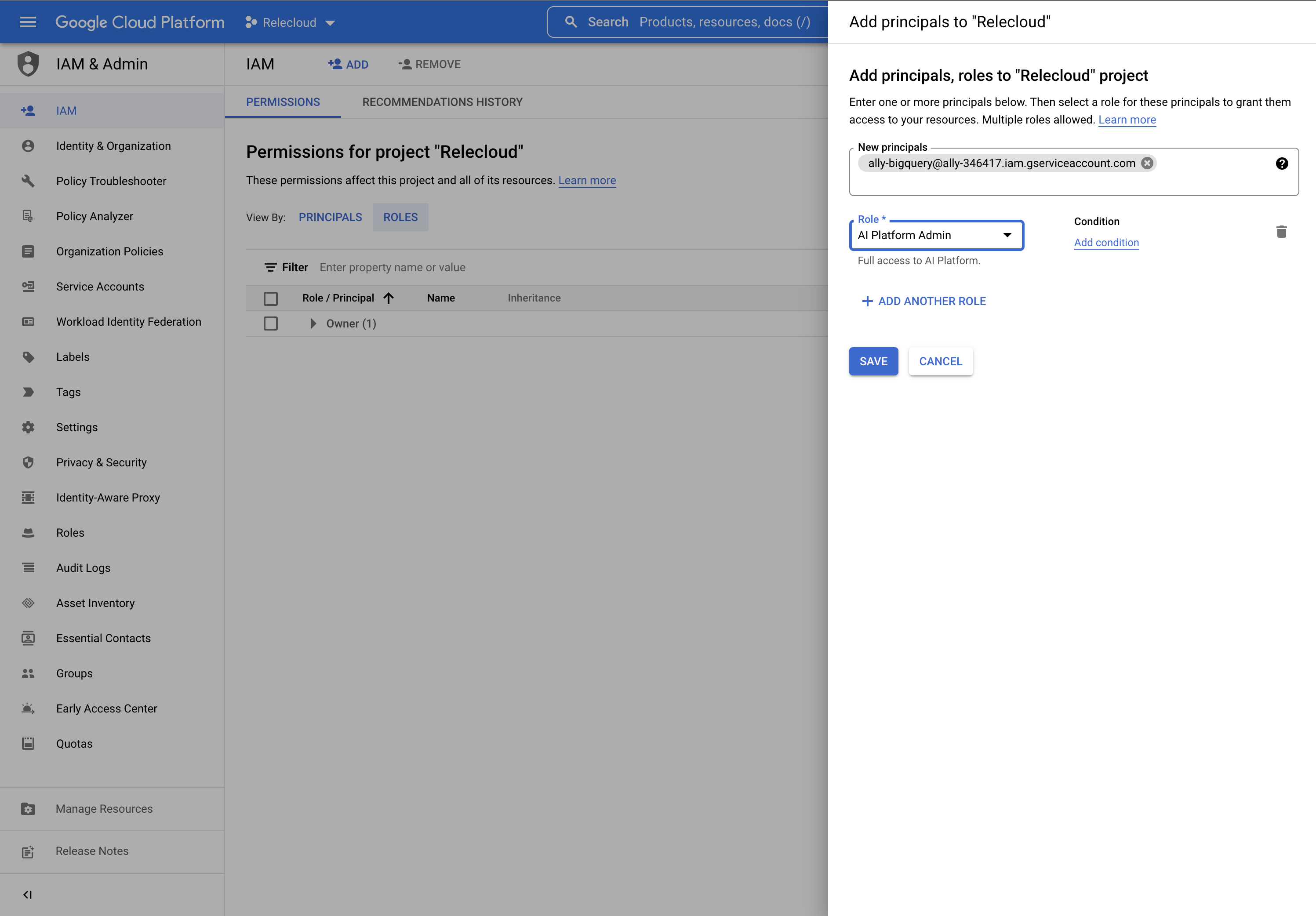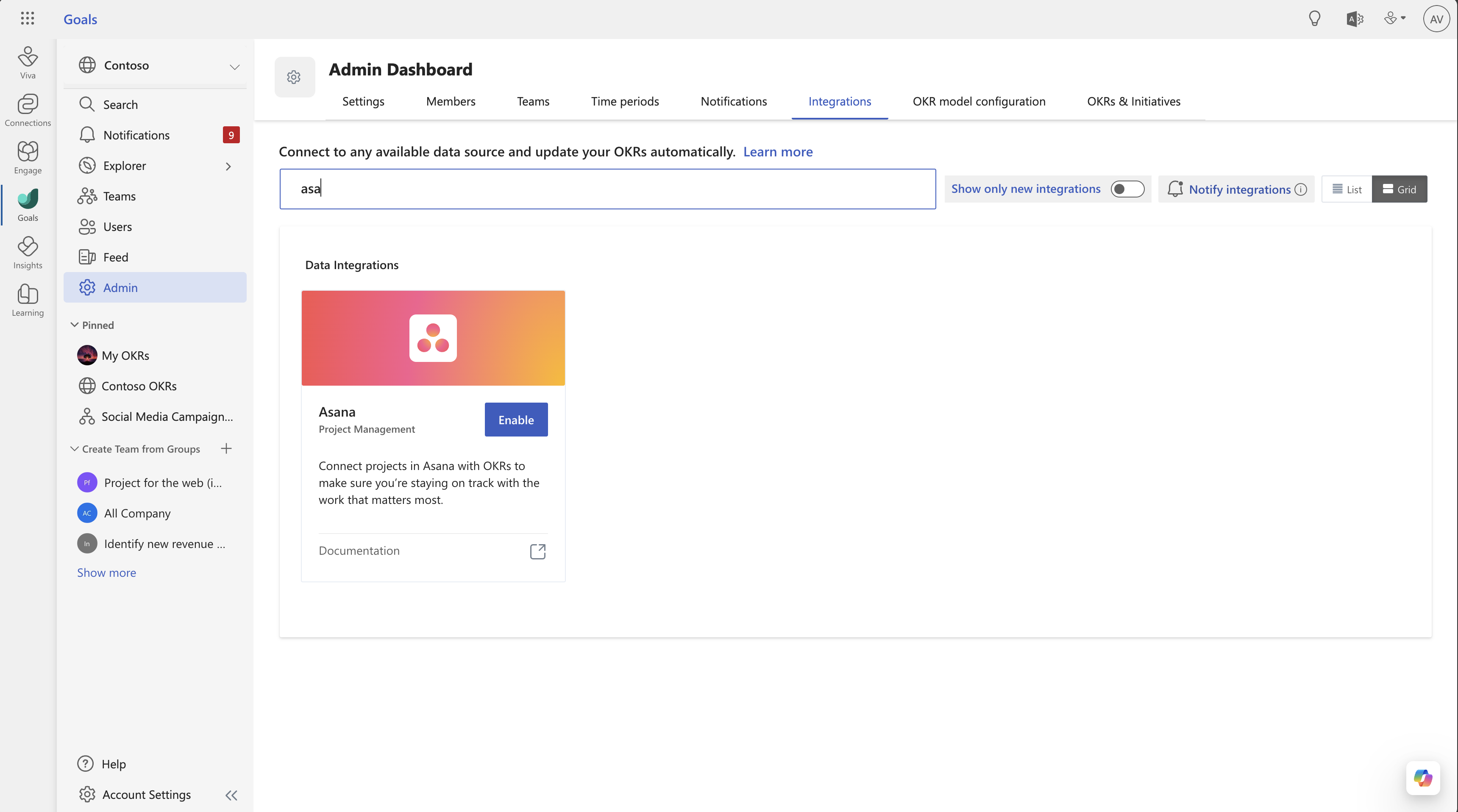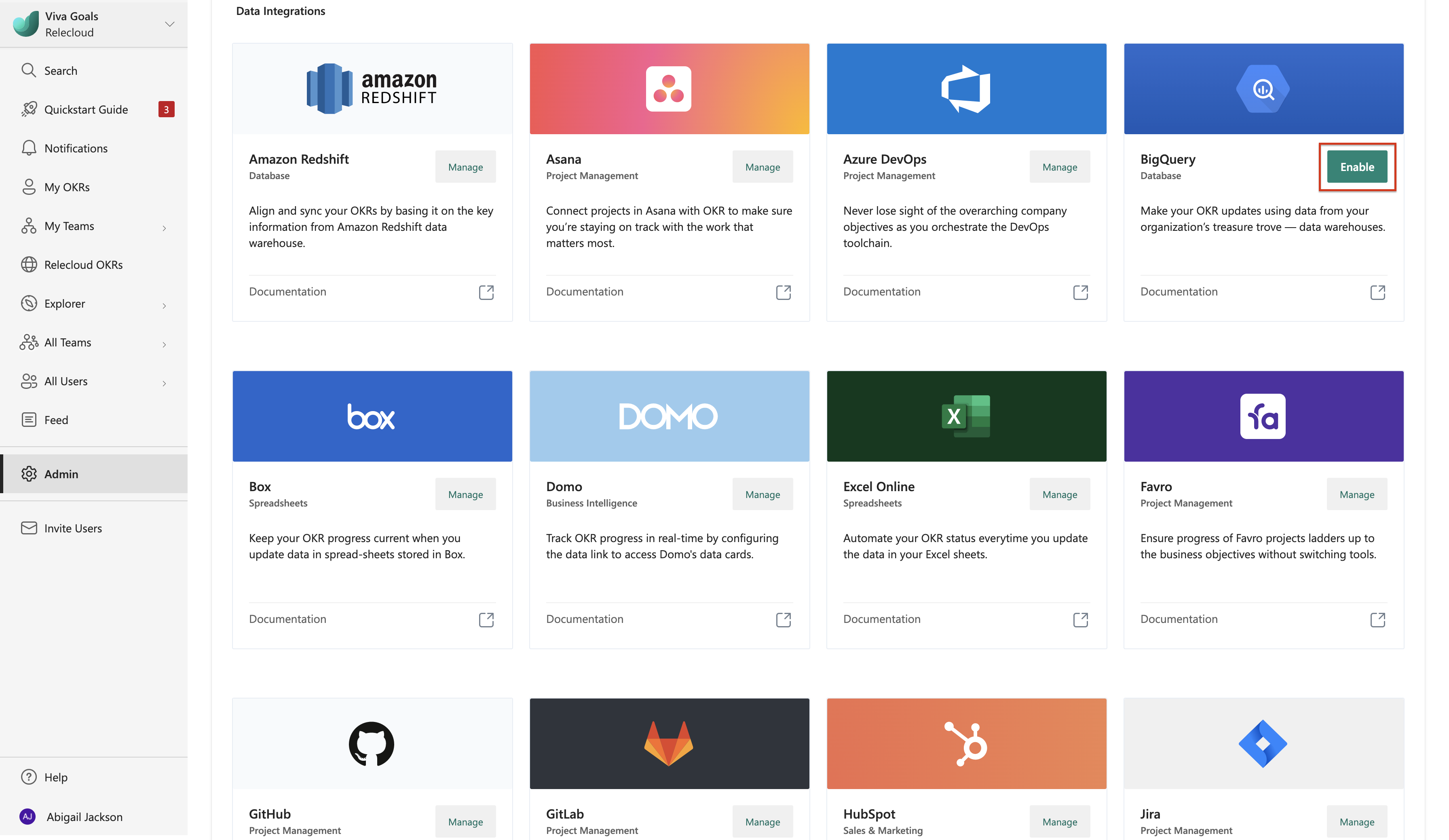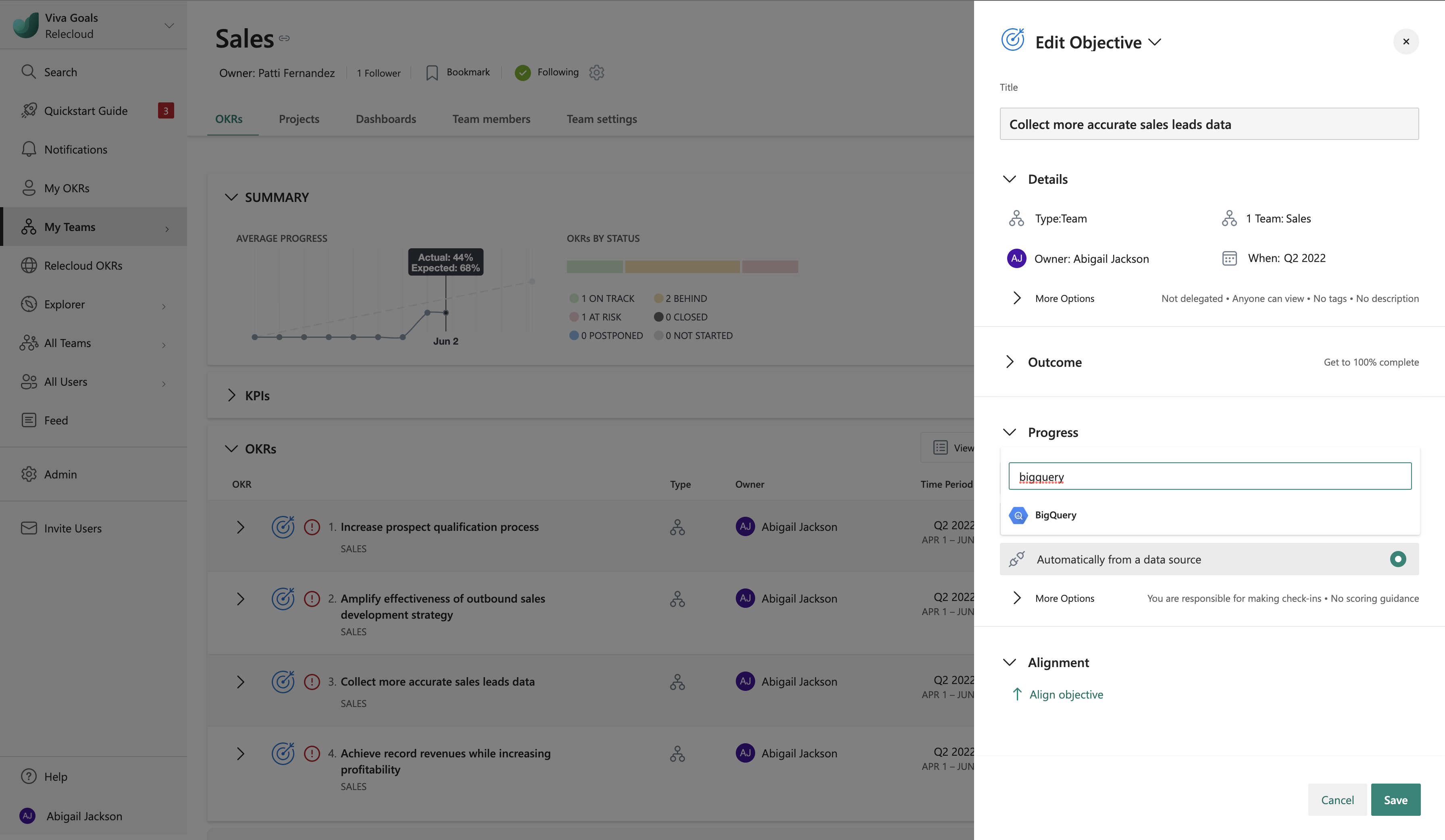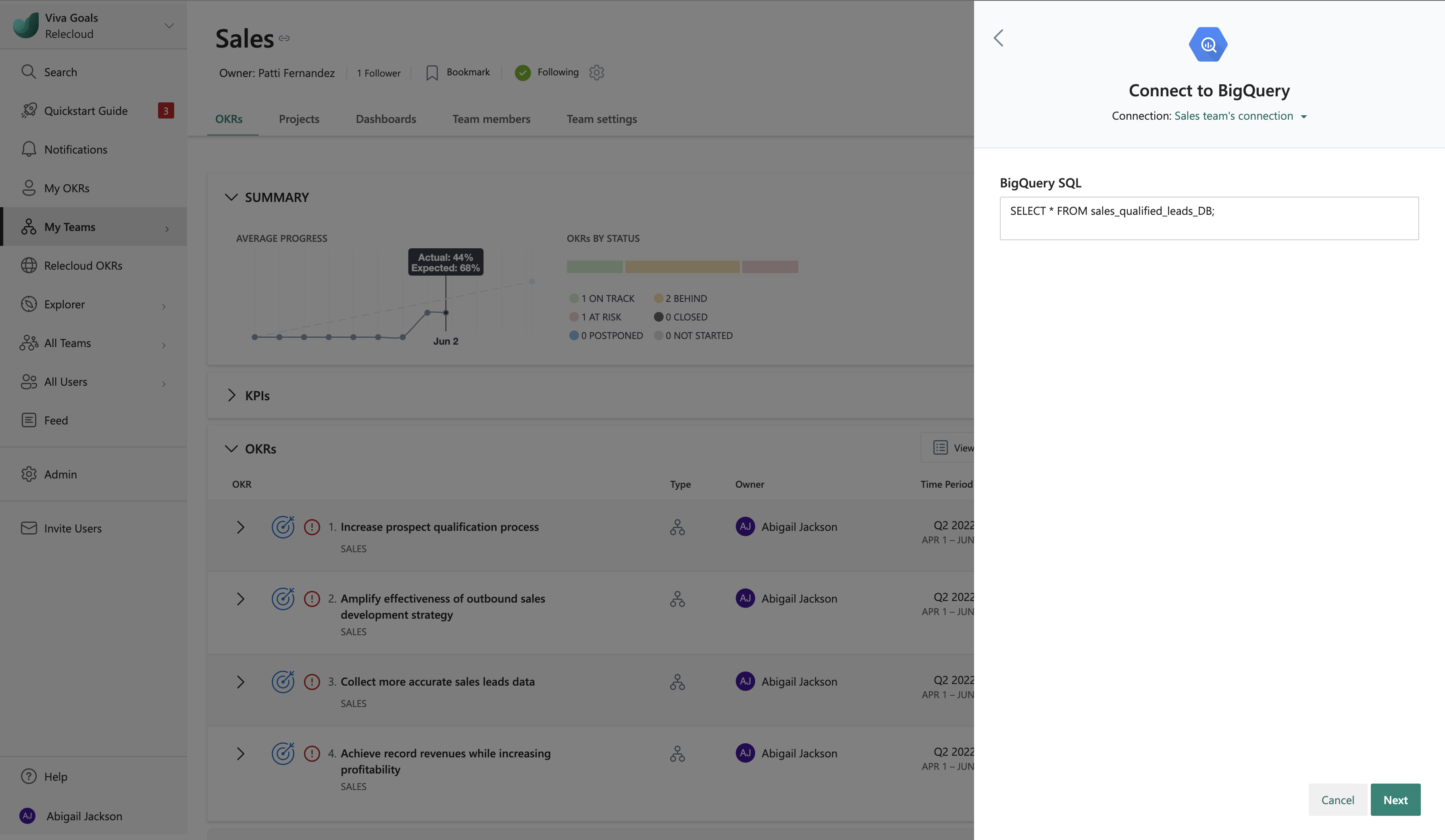Integración de BigQuery
Viva Goals se puede integrar con Google BigQuery para actualizar automáticamente los OKR.
Tenga en cuenta este ejemplo: Tiene datos en el almacén de BigQuery que realiza un seguimiento del número de clientes potenciales convertidos. Su objetivo es aumentar el valor de los clientes potenciales convertidos a una cantidad determinada. Si implementa la integración de BigQuery, puede ahorrarse de ir y venir repetidamente entre BigQuery y Viva Goals para actualizar el progreso. Viva Goals sincronizará los valores automáticamente y hará un gráfico de su progreso hacia los objetivos, lo que ahorrará tiempo y mantendrá los OKR actualizados.
Paso 1: Configurar la cuenta de servicio en la consola de administración de Google Cloud
Viva Goals usa una cuenta de servicio con OAuth 2.0 para llamar a las API de Google BigQuery. Para la integración de BigQuery, debe agregar la cuenta de servicio Viva Goals, ally-bigquery@ally-346417.iam.gserviceaccount.com, al proyecto de BigQuery y proporcionar el acceso y los permisos necesarios. Siga leyendo para obtener instrucciones paso a paso.
Creación de un rol de IAM para BigQuery
Siga estos pasos en la consola de la plataforma de Google Cloud para crear un rol:
Inicie sesión en la consola de desarrolladores de google cloud platform, https://console.developers.google.com/.
Vaya al menú "hamburguesa" en la esquina superior izquierda de la pantalla y elija IAM & Administración ->Roles.
En la parte superior de la pantalla roles, seleccione + Crear rol.
Escriba los detalles en el formulario. A continuación, seleccione Agregar permisos y agregue los permisos siguientes:
bigquery.datasets.get
bigquery.jobs.create
bigquery.tables.get
bigquery.tables.getData
Seleccione Crear para completar la creación de roles.
Proporcionar acceso a la cuenta de servicio Viva Goals
Ahora es el momento de asignar el nuevo rol a la cuenta de servicio Viva Goals para que Viva Goals tenga permisos para leer información de BigQuery y conectarla a los OKR.
Vaya al menú "hamburguesa" en la esquina superior izquierda de la pantalla y elija IAM & Administración ->IAM.
Seleccione el botón + Agregar en la parte superior de la página.
En La pantalla Agregar, agregue el correo electrónico de la cuenta de servicio Viva Goals, como se indica a continuación, en el campo Nuevas entidades de seguridad:
ally-bigquery@ally-346417.iam.gserviceaccount.com
Seleccione Guardar para completar la configuración.
Paso 2: Configurar la integración de BigQuery en Viva Goals
El administrador puede seguir estos pasos para configurar la integración de BigQuery en Viva Goals:
Vaya a la página integraciones de Viva Goals a través de Administración>Integrations.
Desplácese por las opciones de integración hasta que encuentre BigQuery. Seleccione Habilitar si es la primera vez o administre si se estableció previamente una integración.
Seleccione Nueva conexión. En el cuadro de diálogo que se abre, escriba el nombre de conexión y el identificador de proyecto de BigQuery que contiene los datos que desea conectar a los OKR.
Viva Goals usa una cuenta de servicio con OAuth 2.0 para llamar a las API de Google BigQuery. Agregue la cuenta de servicio Viva Goals al proyecto de BigQuery y proporcione el acceso y los permisos necesarios.
Seleccione Siguiente para finalizar la configuración.
Viva Goals permite conectarse con varios proyectos de BigQuery. Seleccione Nueva conexión para agregar otra conexión. Las conexiones se diferencian por nombre. Esos nombres se muestran a los miembros cuando vinculan sus OKR a los datos de BigQuery.
Paso 3: Uso de la integración de BigQuery
Una vez completada la instalación, los usuarios de la organización pueden vincular el éxito de sus OKR directamente a los datos de los conjuntos de datos en la nube de BigQuery.
Al crear o editar un objetivo o un resultado de clave, seleccione Conectar el origen de datos para actualizar automáticamente el progreso.
En la lista de integraciones, seleccione BigQuery.
Si ya ha creado una conexión de BigQuery o un administrador de su organización ha compartido una conexión de BigQuery con usted, esa conexión se seleccionará automáticamente. Si no se ha creado o compartido ninguna conexión, Viva Goals le pedirá que agregue una nueva conexión.
Agregue la consulta SQL de BigQuery que devolverá un valor numérico de un solo valor. Este valor se conectará al progreso del OKR o al KPI en función de cómo se mida el OKR.
Seleccione Siguiente para finalizar y guardar el OKR. Ahora debería ver un icono de BigQuery junto al OKR. OkR se sincronizará automáticamente cada hora, pero también puede seleccionar Actualizar para actualizarlo manualmente.